Uma tabela simples é um dos melhores métodos para organizar uma grande quantidade de dados no seu site WordPress. Infelizmente, o WordPress não inclui a prensa de mesa como um recurso integrado.
O editor de postagem do WordPress está melhorando o tempo todo, permitindo mais flexibilidade sobre como o conteúdo da postagem é formatado e apresentado. No entanto, adicionar uma prensa de mesa aos seus artigos e/ou páginas é uma área em que o WordPress fica aquém.
Hoje vamos dar uma olhada TablePress, um plugin popular para WordPress que pode ajudá-lo a construir tabelas em WordPress com simplicidade e sem habilidades técnicas.
O que é um plugin TablePress para WordPress?
WordPress TablePress tem Mais de 2.900 avaliações, sobre 700.000 instalações ativas, e uma classificação de 5 estrelas de cair o queixo no WordPress.org!
Claramente, é um plugin excelente e bem codificado que foi bem recebido pela comunidade WordPress e é uma ótima maneira de criar tabelas no WordPress.
Agora vamos dar uma olhada nos principais recursos do plugin WordPress TablePress:
- Vários formatos de importação: WordPress TablePress permite importar dados de uma variedade de fontes, incluindo arquivos Excel, CSV, HTML e JSON, bem como construir tabelas em WordPress do zero usando um editor de tabelas WordPress.
- Exporte suas tabelas: você pode exportar rapidamente suas tabelas em um arquivo CSV, HTML ou JSON se as tiver criado na interface do TablePress.
- Amplie suas capacidades: Tobias Bäthge, o criador do WordPress TablePress, criou vários recursos complementares para a plataforma que aumentam consideravelmente seu potencial.
Essas extensões incluem recursos como tabelas responsivas, filtros de colunas e um botão salvar em PDF para usuários front-end, entre outros.

Criando tabelas no WordPress do zero
Este plugin pode ser instalado diretamente do painel de administração do seu site porque está hospedado no diretório de plugins do WordPress.org. Basta acessar a página de login do seu site WordPress (http://seudominio.com/wp-login.php) e selecione Plug-ins > Adicionar novo no menu da barra lateral.
Então no Guia Pesquisar no canto superior direito digite 'TablePress'. Em seguida, clique em Instale agora.
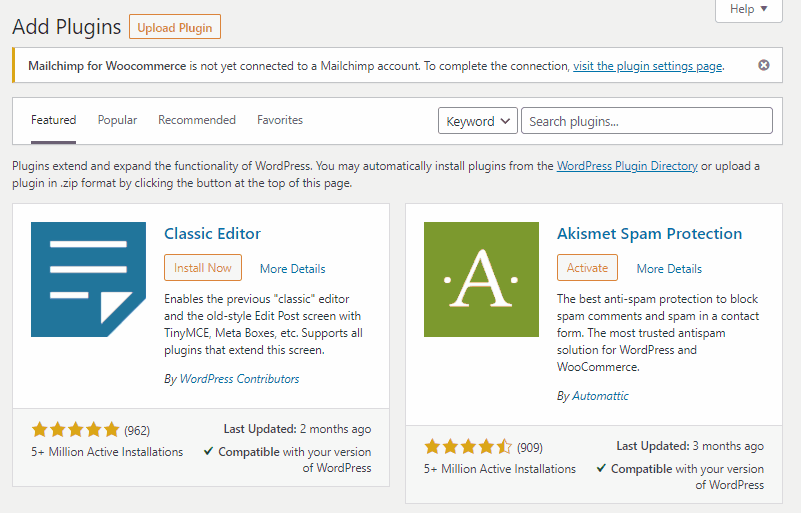
Então clique em Ativar ou você não poderá adicionar ou criar uma tabela para o seu site.
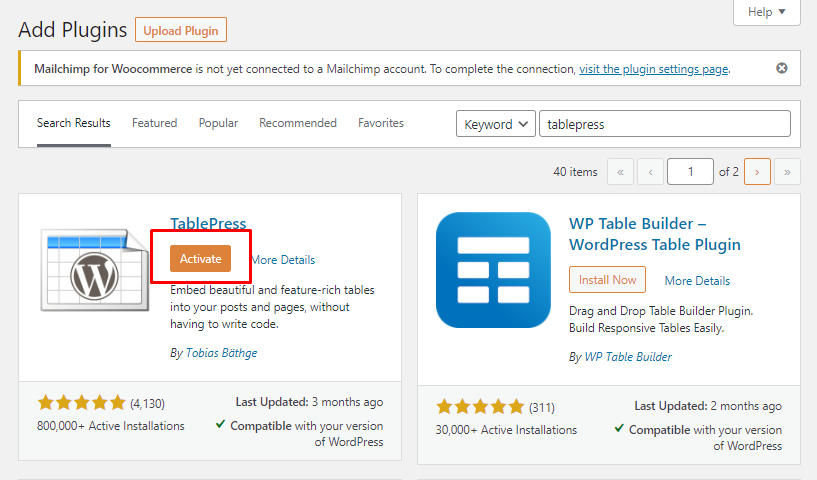
Concluímos a instalação e ativação do plugin. Vejamos como usar o TablePress para inserir tabelas no WordPress. Então, vamos começar! 😄
Agora um novo item rotulado TablePress deve aparecer em seu barra lateral do administrador. Se você passar o mouse/clicar no TablePress, verá uma interface como esta abaixo.
Para adicionar uma tabela primeiro você precisa clicar em Adicionar novo Mesa.
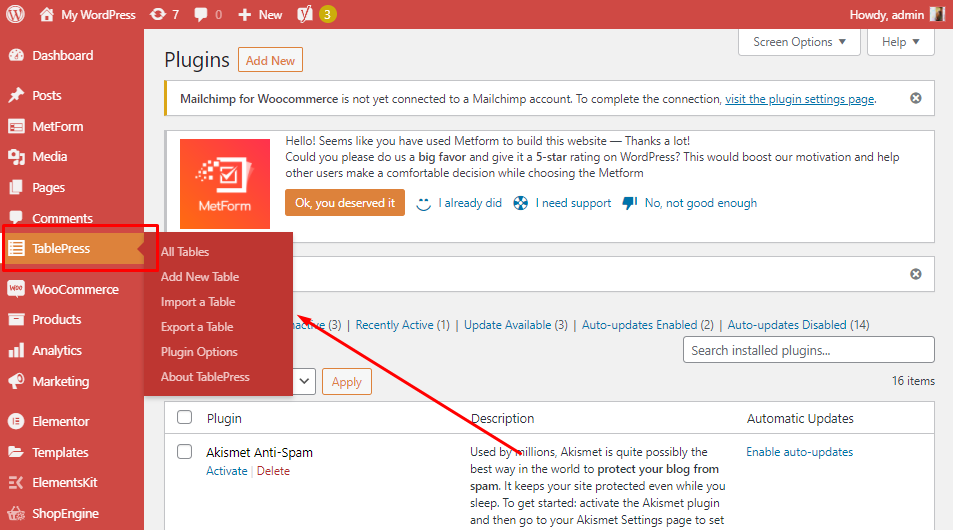
Aqui tudo que você precisa adicionar é o seu Nome da tabela > Descrição (do que se trata esta tabela) > então você precisa selecionar quantos Linhas e Colunas você precisa em sua mesa. Quando terminar os detalhes, clique em Adicionar tabela.
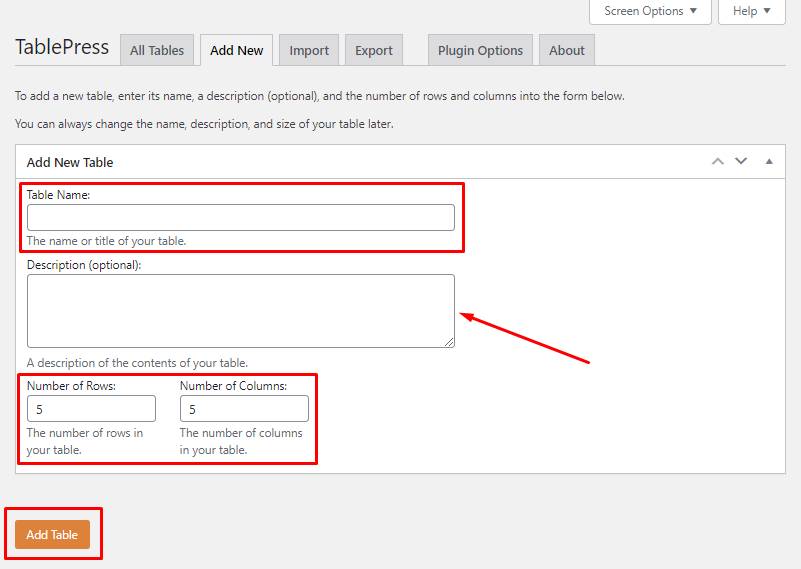
Você pode começar a colocar seu Dados da tabela em sua mesa na próxima tela. Um shortcode conhecido como código da tabela será gerado automaticamente. Você não precisa ter nenhum conhecimento de codificação para isso.
🔔 Clicar nos cabeçalhos permite arrastá-los e soltá-los no lugar se precisar alterar as colunas e linhas a qualquer momento.
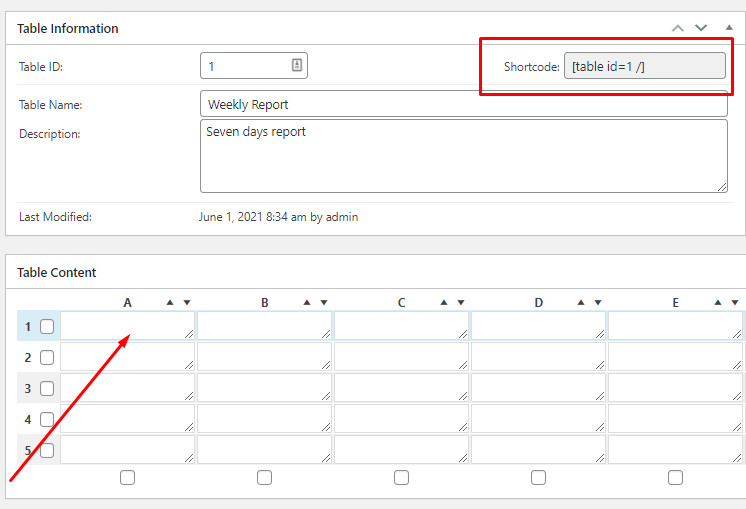
O próximo conjunto de configurações é Manipulação de Tabela o que permite que você seja um pouco mais criativo com sua mesa. Combinar ou mesclar células de colunas e linhas, duplicar colunas e linhas existentes e adicionar novas colunas e linhas pode ser feito com essas configurações.
Você também pode usar um editor avançado para adicionar formatação ao conteúdo da tabela clicando no botão relevante para inserir imagens e links nas células da tabela.
Além disso, através do Opções de mesa, você pode acessar a tabela cabeçalho e rodapé linha para classificação e decoração, escolha uma alternativa cor de fundo para as linhas, escolha se deseja exibir o Nome da tabela ou descrição e também pode preferir adicionar Aulas extras de CSS na sua mesa.
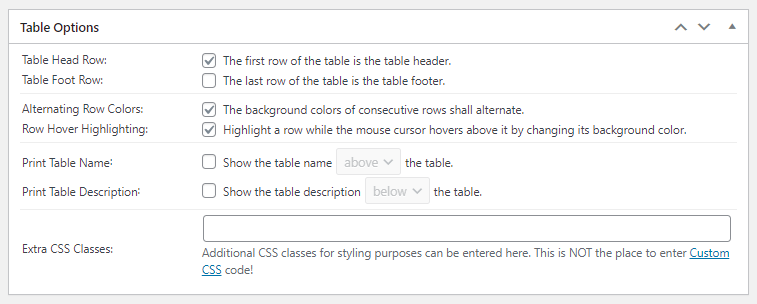
Quando estiver satisfeito com sua tabela ou quiser visualizar como ela aparecerá em uma postagem em seu site, clique no botão Salvar alterações botão e, em seguida, crie uma nova postagem no WordPress ou atualize uma existente.
Clicando no visualização botão na parte inferior da página, você pode ver como sua tabela ficará enquanto você trabalha nela.
Agora muitas vezes queremos deixar a mesa com uma aparência melhor, avançada e customizada, é aí que entra o plugin table press.
Kit de Elementos tem um dos mais avançado widget de mesa para Elementor onde você pode personalizar suas tabelas, do jeito que você deseja e muito mais!
Não acredite em mim, observe o widget ElementsKit TablePress em ação abaixo:
Este plugin de tabela irá ajudá-lo a dar um toque adicional, você pode alterar o cores de fundo e também tem algumas lindas layouts de design, que pode ser adicionado instantaneamente ao seu site.
E adivinhe, o O widget TablePress é totalmente gratuito no plug-in ElementsKit.

Importar dados de uma tabela
Se você já tem seus dados preparados (por exemplo, em uma planilha Excel ou documento do Planilhas Google), pode importá-los diretamente para o plugin TablePress.
Para importar uma tabela basta acessar WP Admin > TablePress > Importar uma tabela. Você escolherá sua fonte de importação nesta tela (upload direto, URL, arquivo no servidor ou entrada manual em uma área de texto em branco).
Se você tiver um documento do Planilhas Google, poderá convertê-lo facilmente para o formato CSV.
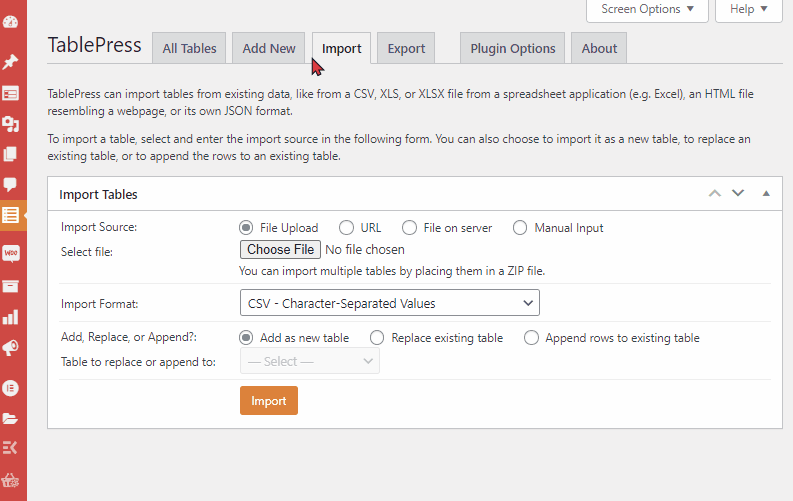
Primeiro você precisa escolher o seu Fonte de importação, que pode ser por meio de upload de arquivo, URL, arquivo no servidor ou entrada manual. Então você pode importar seu arquivo Escolher arquivo opção.
No entanto, existem cinco tipos de opções de formato de importação neste plugin tablepress, que você pode escolher de acordo. Em seguida, clique em Importar, os dados da sua tabela devem ser importados nas tabelas do WordPress.
Exportar dados de uma tabela
O plugin também possui uma opção integrada para exportar suas tabelas para WordPress, como mencionamos no início deste post. É uma técnica de uma etapa muito fácil de seguir.
Vá para WP Admin > TablePress > Exportar uma tabela no menu WP Admin. Você pode escolher quais tabelas exportar e em que formato neste menu (CSV, HTML ou JSON).
Você pode especificar o delimitador CSV como vírgula (,), ponto e vírgula (;) ou tabulador se usar a opção CSV conforme mostrado abaixo (\t). Um arquivo zip será necessário se mais de uma tabela for exportada ao mesmo tempo.
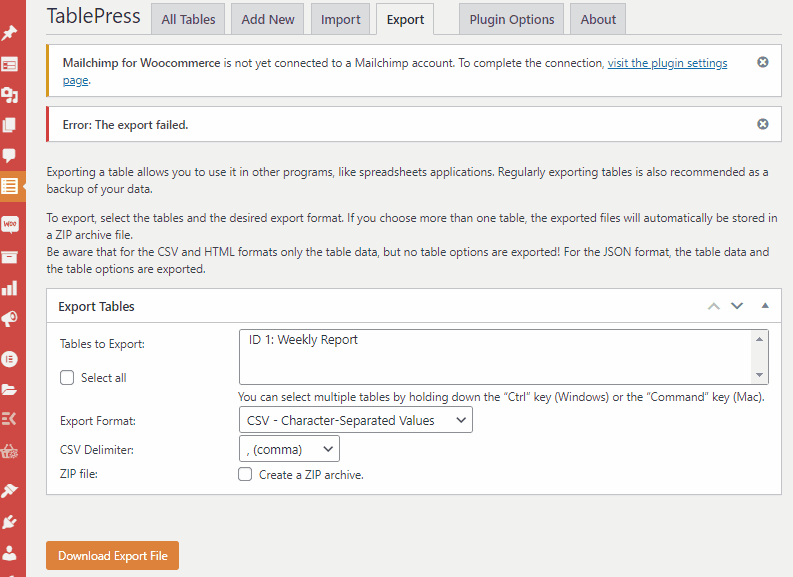
Depois de escolher a tabela apropriada e o formato de exportação, basta clicar no botão “baixar arquivo de exportação” para obter seus dados.
Opções de plug-in TablePress
A página de opções de plugins do TablePress é um pouco restrita. Embora tenha uma interface amigável e diversas opções de importação/exportação, sua personalização integrada é restrita, conforme mostrado abaixo (embora possa ser um pouco estendida com os complementos).
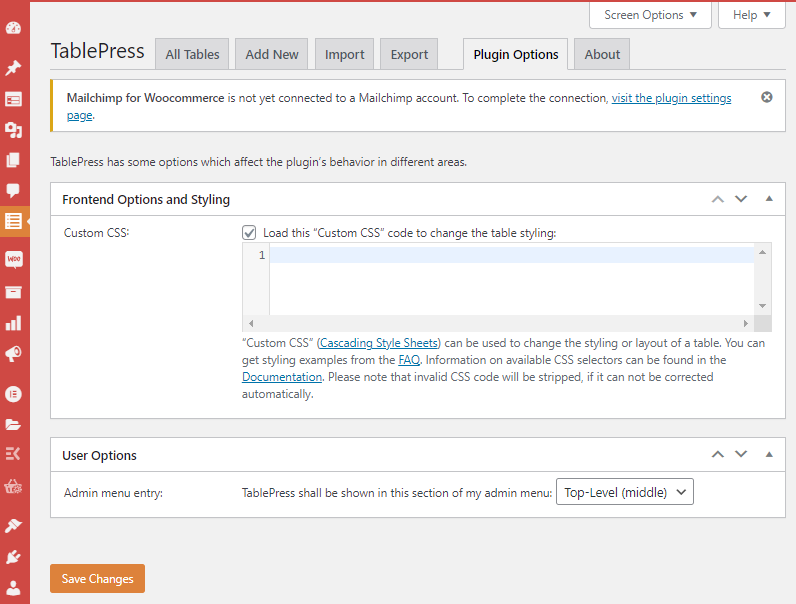
Você precisará inserir personalizado Comandos CSS na seção de texto acima para realizar qualquer ajuste estilístico sério.
Você também pode alterar algumas preferências do usuário, como a seção do menu de administração onde o TablePress aparece e o idioma do plugin (mais de 20 atualmente suportados).
🔔 Você sabe?
Os formulários de contato desempenham um papel vital para conectar-se com os clientes e ajudar a empresa a crescer aos poucos, quer saber mais? Confira nosso blog mais recente em Best Contact Form Plugins in 2025
Vantagens e desvantagens de ter um TablePress em seu site
TablePress é sem dúvida um dos plugins de tabela mais funcionais e fáceis de usar do mercado. Ele oferece muitos recursos, mas também carece em algumas áreas.
Aqui estão algumas vantagens e desvantagens com base em nossa experiência com o plugin:
| Vantagem 😃 | Desvantagem 😔 |
|---|---|
| O estilo é fantástico. | Demora muito para utilizar o editor avançado. |
| A interface do usuário é bastante simples e amigo do usuário para os recém-chegados. | A personalização de estilo integrada é limitada. |
| CSV, HTML, JSON e Excel são formatos de importação válidos. | Embora não seja responsivo sai da caixa, você pode usar uma extensão para fazer isso. |
| CSV, HTML e JSON são opções para exportação. | Você deve inserir os dados manualmente ou importá-los de uma planilha. |
| Os usuários podem procurar certas cadeias de dados na mesa. | |
| As tabelas podem ser paginadas com base no número de linhas que contêm. | |
| Existem inúmeras extensões de plugins gratuitas disponíveis (essas extensões são altamente úteis em termos de personalização da tabela). |
Empacotando
TablePress é um ótimo plugin que facilita muito a adição de tabelas às suas postagens e páginas do WordPress. Existem também várias extensões gratuitas e pagas que podem ser usadas para aprimorar a funcionalidade deste plugin.
Deixe um comentário abaixo se você tiver alguma dúvida sobre como fazer tabelas no WordPress com TablePress.
Se você gostou deste artigo, certamente encontrará mais dicas e blogs úteis juntando-se ao nosso Comunidade WPmet sobre Facebook Twitter. Não se esqueça de se inscrever em nosso canal no YouTube para tutoriais úteis.
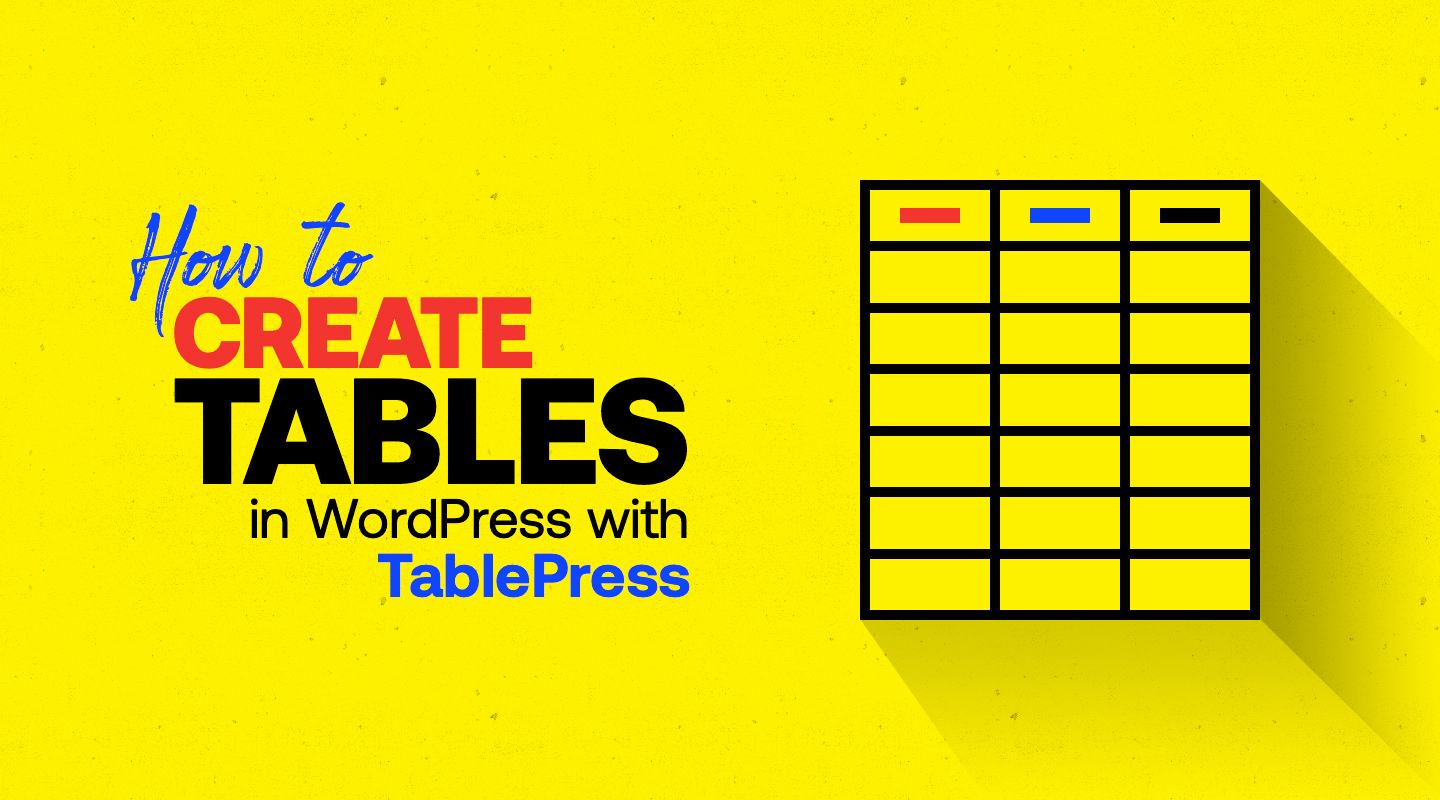
Deixe um comentário